Différences entre versions de « Comment sauvegarder son site Plesk sur son Synology »
| (21 versions intermédiaires par 4 utilisateurs non affichées) | |||
| Ligne 1 : | Ligne 1 : | ||
| + | <span data-link_translate_fr_title="Comment sauvegarder son site Plesk sur son Synology" data-link_translate_fr_url="Comment sauvegarder son site Plesk sur son Synology"></span>[[:fr:Comment sauvegarder son site Plesk sur son Synology]][[fr:Comment sauvegarder son site Plesk sur son Synology]] | ||
| + | <span data-link_translate_he_title="כיצד לגבות פלסק מערכת הפעלה שלה באתר האינטרנט Synology" data-link_translate_he_url="%D7%9B%D7%99%D7%A6%D7%93+%D7%9C%D7%92%D7%91%D7%95%D7%AA+%D7%A4%D7%9C%D7%A1%D7%A7+%D7%9E%D7%A2%D7%A8%D7%9B%D7%AA+%D7%94%D7%A4%D7%A2%D7%9C%D7%94+%D7%A9%D7%9C%D7%94+%D7%91%D7%90%D7%AA%D7%A8+%D7%94%D7%90%D7%99%D7%A0%D7%98%D7%A8%D7%A0%D7%98+Synology"></span>[[:he:כיצד לגבות פלסק מערכת הפעלה שלה באתר האינטרנט Synology]][[he:כיצד לגבות פלסק מערכת הפעלה שלה באתר האינטרנט Synology]] | ||
| + | <span data-link_translate_ro_title="Cum la spre spate sus Plesk sale pe site-ul Synology" data-link_translate_ro_url="Cum+la+spre+spate+sus+Plesk+sale+pe+site-ul+Synology"></span>[[:ro:Cum la spre spate sus Plesk sale pe site-ul Synology]][[ro:Cum la spre spate sus Plesk sale pe site-ul Synology]] | ||
| + | <span data-link_translate_ru_title="Как для резервного копирования его Plesk на веб-сайте Synology" data-link_translate_ru_url="%D0%9A%D0%B0%D0%BA+%D0%B4%D0%BB%D1%8F+%D1%80%D0%B5%D0%B7%D0%B5%D1%80%D0%B2%D0%BD%D0%BE%D0%B3%D0%BE+%D0%BA%D0%BE%D0%BF%D0%B8%D1%80%D0%BE%D0%B2%D0%B0%D0%BD%D0%B8%D1%8F+%D0%B5%D0%B3%D0%BE+Plesk+%D0%BD%D0%B0+%D0%B2%D0%B5%D0%B1-%D1%81%D0%B0%D0%B9%D1%82%D0%B5+Synology"></span>[[:ru:Как для резервного копирования его Plesk на веб-сайте Synology]][[ru:Как для резервного копирования его Plesk на веб-сайте Synology]] | ||
| + | <span data-link_translate_pl_title="Jak wykonać kopię zapasową jego Plesk w witrynie sieci Web firmy Synology" data-link_translate_pl_url="Jak+wykona%C4%87+kopi%C4%99+zapasow%C4%85+jego+Plesk+w+witrynie+sieci+Web+firmy+Synology"></span>[[:pl:Jak wykonać kopię zapasową jego Plesk w witrynie sieci Web firmy Synology]][[pl:Jak wykonać kopię zapasową jego Plesk w witrynie sieci Web firmy Synology]] | ||
| + | <span data-link_translate_ja_title="Synology のウェブサイト上の Plesk をバックアップする方法" data-link_translate_ja_url="Synology+%E3%81%AE%E3%82%A6%E3%82%A7%E3%83%96%E3%82%B5%E3%82%A4%E3%83%88%E4%B8%8A%E3%81%AE+Plesk+%E3%82%92%E3%83%90%E3%83%83%E3%82%AF%E3%82%A2%E3%83%83%E3%83%97%E3%81%99%E3%82%8B%E6%96%B9%E6%B3%95"></span>[[:ja:Synology のウェブサイト上の Plesk をバックアップする方法]][[ja:Synology のウェブサイト上の Plesk をバックアップする方法]] | ||
| + | <span data-link_translate_ar_title="كيفية عمل نسخة احتياطية لها Plesk على موقع Synology" data-link_translate_ar_url="%D9%83%D9%8A%D9%81%D9%8A%D8%A9+%D8%B9%D9%85%D9%84+%D9%86%D8%B3%D8%AE%D8%A9+%D8%A7%D8%AD%D8%AA%D9%8A%D8%A7%D8%B7%D9%8A%D8%A9+%D9%84%D9%87%D8%A7+Plesk+%D8%B9%D9%84%D9%89+%D9%85%D9%88%D9%82%D8%B9+Synology"></span>[[:ar:كيفية عمل نسخة احتياطية لها Plesk على موقع Synology]][[ar:كيفية عمل نسخة احتياطية لها Plesk على موقع Synology]] | ||
| + | <span data-link_translate_zh_title="如何备份其 Plesk Synology 网站上" data-link_translate_zh_url="%E5%A6%82%E4%BD%95%E5%A4%87%E4%BB%BD%E5%85%B6+Plesk+Synology+%E7%BD%91%E7%AB%99%E4%B8%8A"></span>[[:zh:如何备份其 Plesk Synology 网站上]][[zh:如何备份其 Plesk Synology 网站上]] | ||
| + | <span data-link_translate_de_title="So sichern Sie ihre Plesk auf der Synology-website" data-link_translate_de_url="So+sichern+Sie+ihre+Plesk+auf+der+Synology-website"></span>[[:de:So sichern Sie ihre Plesk auf der Synology-website]][[de:So sichern Sie ihre Plesk auf der Synology-website]] | ||
| + | <span data-link_translate_nl_title="Hoe u reservekopieën van haar Plesk op de Synology website" data-link_translate_nl_url="Hoe+u+reservekopie%C3%ABn+van+haar+Plesk+op+de+Synology+website"></span>[[:nl:Hoe u reservekopieën van haar Plesk op de Synology website]][[nl:Hoe u reservekopieën van haar Plesk op de Synology website]] | ||
<span data-link_translate_it_title="Come eseguire backup sua Plesk sul sito Synology" data-link_translate_it_url="Come+eseguire+backup+sua+Plesk+sul+sito+Synology"></span>[[:it:Come eseguire backup sua Plesk sul sito Synology]][[it:Come eseguire backup sua Plesk sul sito Synology]] | <span data-link_translate_it_title="Come eseguire backup sua Plesk sul sito Synology" data-link_translate_it_url="Come+eseguire+backup+sua+Plesk+sul+sito+Synology"></span>[[:it:Come eseguire backup sua Plesk sul sito Synology]][[it:Come eseguire backup sua Plesk sul sito Synology]] | ||
<span data-link_translate_pt_title="Como fazer backup seu Plesk no site da Synology" data-link_translate_pt_url="Como+fazer+backup+seu+Plesk+no+site+da+Synology"></span>[[:pt:Como fazer backup seu Plesk no site da Synology]][[pt:Como fazer backup seu Plesk no site da Synology]] | <span data-link_translate_pt_title="Como fazer backup seu Plesk no site da Synology" data-link_translate_pt_url="Como+fazer+backup+seu+Plesk+no+site+da+Synology"></span>[[:pt:Como fazer backup seu Plesk no site da Synology]][[pt:Como fazer backup seu Plesk no site da Synology]] | ||
| Ligne 4 : | Ligne 14 : | ||
<span data-link_translate_en_title="How to back up its Plesk on the Synology website" data-link_translate_en_url="How+to+back+up+its+Plesk+on+the+Synology+website"></span>[[:en:How to back up its Plesk on the Synology website]][[en:How to back up its Plesk on the Synology website]] | <span data-link_translate_en_title="How to back up its Plesk on the Synology website" data-link_translate_en_url="How+to+back+up+its+Plesk+on+the+Synology+website"></span>[[:en:How to back up its Plesk on the Synology website]][[en:How to back up its Plesk on the Synology website]] | ||
<span data-link_translate="he"></span><span data-link_translate="ro"></span><span data-link_translate="ru"></span><span data-link_translate="pl"></span><span data-link_translate="ja"></span><span data-link_translate="ar"></span><span data-link_translate="zh"></span><span data-link_translate="de"></span><span data-link_translate="nl"></span><span data-link_translate="it"></span><span data-link_translate="pt"></span><span data-link_translate="es"></span><span data-link_translate="he"></span><span data-link_translate="ro"></span><span data-link_translate="ru"></span><span data-link_translate="pl"></span><span data-link_translate="ja"></span><span data-link_translate="ar"></span><span data-link_translate="zh"></span><span data-link_translate="de"></span><span data-link_translate="nl"></span><span data-link_translate="it"></span><span data-link_translate="pt"></span><span data-link_translate="es"></span><span data-link_translate="en"></span><span data-link_translate="he"></span><span data-link_translate="ro"></span><span data-link_translate="ru"></span><span data-link_translate="pl"></span><span data-link_translate="ja"></span><span data-link_translate="ar"></span><span data-link_translate="zh"></span><span data-link_translate="de"></span><span data-link_translate="nl"></span><span data-link_translate="it"></span><span data-link_translate="pt"></span><span data-link_translate="es"></span><span data-link_translate="en"></span><span data-link_translate="he"></span><span data-link_translate="ro"></span><span data-link_translate="ru"></span><span data-link_translate="pl"></span><span data-link_translate="ja"></span><span data-link_translate="ar"></span><span data-link_translate="zh"></span><span data-link_translate="de"></span><span data-link_translate="nl"></span><span data-link_translate="it"></span><span data-link_translate="pt"></span><span data-link_translate="es"></span><span data-link_translate="en"></span><span data-link_translate="he"></span><span data-link_translate="ro"></span><span data-link_translate="ru"></span><span data-link_translate="pl"></span><span data-link_translate="ja"></span><span data-link_translate="ar"></span><span data-link_translate="zh"></span><span data-link_translate="de"></span><span data-link_translate="nl"></span><span data-link_translate="it"></span><span data-link_translate="pt"></span><span data-link_translate="es"></span><span data-link_translate="en"></span><span data-link_translate="he"></span><span data-link_translate="ro"></span><span data-link_translate="ru"></span><span data-link_translate="pl"></span><span data-link_translate="ja"></span><span data-link_translate="ar"></span><span data-link_translate="zh"></span><span data-link_translate="de"></span><span data-link_translate="nl"></span><span data-link_translate="it"></span><span data-link_translate="pt"></span><span data-link_translate="es"></span><span data-link_translate="en"></span><span data-link_translate="he"></span><span data-link_translate="he"></span><span data-link_translate="he"></span><span data-link_translate="he"></span><span data-link_translate="he"></span><span data-link_translate="he"></span><span data-link_translate="ro"></span><span data-link_translate="ru"></span><span data-link_translate="pl"></span><span data-link_translate="ja"></span><span data-link_translate="ar"></span><span data-link_translate="zh"></span><span data-link_translate="ro"></span><span data-link_translate="pl"></span><span data-link_translate="de"></span><span data-link_translate="nl"></span><span data-link_translate="it"></span><span data-link_translate="pt"></span><span data-link_translate="es"></span><span data-link_translate="en"></span><!-- Début de l'article. Placez votre texte ci-après et n'hésitez pas à personnaliser les chapitres selon votre besoin --> | <span data-link_translate="he"></span><span data-link_translate="ro"></span><span data-link_translate="ru"></span><span data-link_translate="pl"></span><span data-link_translate="ja"></span><span data-link_translate="ar"></span><span data-link_translate="zh"></span><span data-link_translate="de"></span><span data-link_translate="nl"></span><span data-link_translate="it"></span><span data-link_translate="pt"></span><span data-link_translate="es"></span><span data-link_translate="he"></span><span data-link_translate="ro"></span><span data-link_translate="ru"></span><span data-link_translate="pl"></span><span data-link_translate="ja"></span><span data-link_translate="ar"></span><span data-link_translate="zh"></span><span data-link_translate="de"></span><span data-link_translate="nl"></span><span data-link_translate="it"></span><span data-link_translate="pt"></span><span data-link_translate="es"></span><span data-link_translate="en"></span><span data-link_translate="he"></span><span data-link_translate="ro"></span><span data-link_translate="ru"></span><span data-link_translate="pl"></span><span data-link_translate="ja"></span><span data-link_translate="ar"></span><span data-link_translate="zh"></span><span data-link_translate="de"></span><span data-link_translate="nl"></span><span data-link_translate="it"></span><span data-link_translate="pt"></span><span data-link_translate="es"></span><span data-link_translate="en"></span><span data-link_translate="he"></span><span data-link_translate="ro"></span><span data-link_translate="ru"></span><span data-link_translate="pl"></span><span data-link_translate="ja"></span><span data-link_translate="ar"></span><span data-link_translate="zh"></span><span data-link_translate="de"></span><span data-link_translate="nl"></span><span data-link_translate="it"></span><span data-link_translate="pt"></span><span data-link_translate="es"></span><span data-link_translate="en"></span><span data-link_translate="he"></span><span data-link_translate="ro"></span><span data-link_translate="ru"></span><span data-link_translate="pl"></span><span data-link_translate="ja"></span><span data-link_translate="ar"></span><span data-link_translate="zh"></span><span data-link_translate="de"></span><span data-link_translate="nl"></span><span data-link_translate="it"></span><span data-link_translate="pt"></span><span data-link_translate="es"></span><span data-link_translate="en"></span><span data-link_translate="he"></span><span data-link_translate="ro"></span><span data-link_translate="ru"></span><span data-link_translate="pl"></span><span data-link_translate="ja"></span><span data-link_translate="ar"></span><span data-link_translate="zh"></span><span data-link_translate="de"></span><span data-link_translate="nl"></span><span data-link_translate="it"></span><span data-link_translate="pt"></span><span data-link_translate="es"></span><span data-link_translate="en"></span><span data-link_translate="he"></span><span data-link_translate="he"></span><span data-link_translate="he"></span><span data-link_translate="he"></span><span data-link_translate="he"></span><span data-link_translate="he"></span><span data-link_translate="ro"></span><span data-link_translate="ru"></span><span data-link_translate="pl"></span><span data-link_translate="ja"></span><span data-link_translate="ar"></span><span data-link_translate="zh"></span><span data-link_translate="ro"></span><span data-link_translate="pl"></span><span data-link_translate="de"></span><span data-link_translate="nl"></span><span data-link_translate="it"></span><span data-link_translate="pt"></span><span data-link_translate="es"></span><span data-link_translate="en"></span><!-- Début de l'article. Placez votre texte ci-après et n'hésitez pas à personnaliser les chapitres selon votre besoin --> | ||
| + | |||
| + | {{#seo: | ||
| + | |title=Comment sauvegarder son site Plesk sur son Synology | ||
| + | |title_mode=append | ||
| + | |keywords=these,are,your,keywords | ||
| + | |description=Découvrez dans cet article comment sauvegarder son site Plesk sur son Synology. | ||
| + | |image=Uploaded_file.png | ||
| + | |image_alt=Wiki Logo | ||
| + | }} | ||
==Activer le service FTP de votre Synology== <!--T:1--> | ==Activer le service FTP de votre Synology== <!--T:1--> | ||
| Ligne 11 : | Ligne 30 : | ||
==Configurer votre interface Plesk pour effectuer votre {{Template:Sauvegarde}} sur votre Synology== <!--T:2--> | ==Configurer votre interface Plesk pour effectuer votre {{Template:Sauvegarde}} sur votre Synology== <!--T:2--> | ||
| − | Connectez-vous sur votre interface Plesk et choisissez l'hébergement pour lequel vous souhaitez {{Template:Sauvegarde}}r votre site web. | + | Connectez-vous sur votre interface [https://www.ikoula.com/fr/managed-plesk Plesk] et choisissez l'hébergement pour lequel vous souhaitez {{Template:Sauvegarde}}r votre site web. |
Dans la page d'accueil, catégorie '''Sites Web et Domaines''', cliquez sur '''Gestionnaire de {{Template:Sauvegarde}}s'''. | Dans la page d'accueil, catégorie '''Sites Web et Domaines''', cliquez sur '''Gestionnaire de {{Template:Sauvegarde}}s'''. | ||
| − | [[Fichier: | + | [[Fichier:Capture30.PNG]] |
| − | + | Cliquer ensuite sur L'onglet "Paramètres du stockage distant" | |
| − | [[Fichier: | + | [[Fichier:ftpsyno35.PNG]] |
| − | Remplissez le formulaire avec les identifiants de votre Synology. | + | Configurez ensuite votre compte [https://www.ikoula.com/fr/serveur-synology Synology] en cliquant sur la catégorie ''PAramétres du stockage FTP(s)''. |
| + | |||
| + | Remplissez le formulaire avec l'adresse ip les identifiants de votre Synology. | ||
''À noter que ces identifiants vous ont été transmis par Ikoula lors de la livraison de votre prestation.'' | ''À noter que ces identifiants vous ont été transmis par Ikoula lors de la livraison de votre prestation.'' | ||
| Ligne 27 : | Ligne 48 : | ||
Cliquez ensuite sur Ok. | Cliquez ensuite sur Ok. | ||
| − | [[Fichier: | + | [[Fichier:ftpsyno40.PNG]] |
| + | |||
| + | Cliquez maintenant sur '''Appliquer'''. | ||
| + | |||
| + | Une fois cela fait, vous pourrez mettre en place la planification de votre sauvegarde en cliquant sur l'onglet planification : | ||
| + | |||
| + | |||
| − | + | [[Fichier:planification10.PNG]] | |
| − | + | A partir de cette page , vous pourrez planifier vos sauvegardes comme vous le souhaitez : | |
| − | |||
| − | |||
| − | [[Fichier: | + | [[Fichier:planification20.PNG]] |
| Ligne 50 : | Ligne 75 : | ||
[[Catégorie:Plesk]] | [[Catégorie:Plesk]] | ||
| − | [[Catégorie:Synology]] | + | [[Catégorie:Synology]][[Category:Hébergement Web]][[Category:Serveur VPS]][[Category:Serveur dédié]] |
Version actuelle datée du 10 septembre 2021 à 13:22
fr:Comment sauvegarder son site Plesk sur son Synology he:כיצד לגבות פלסק מערכת הפעלה שלה באתר האינטרנט Synology ro:Cum la spre spate sus Plesk sale pe site-ul Synology ru:Как для резервного копирования его Plesk на веб-сайте Synology pl:Jak wykonać kopię zapasową jego Plesk w witrynie sieci Web firmy Synology ja:Synology のウェブサイト上の Plesk をバックアップする方法 ar:كيفية عمل نسخة احتياطية لها Plesk على موقع Synology zh:如何备份其 Plesk Synology 网站上 de:So sichern Sie ihre Plesk auf der Synology-website nl:Hoe u reservekopieën van haar Plesk op de Synology website it:Come eseguire backup sua Plesk sul sito Synology pt:Como fazer backup seu Plesk no site da Synology es:Cómo realiza su Plesk en la Web de Synology en:How to back up its Plesk on the Synology website
Activer le service FTP de votre Synology
Activer le service FTP de votre Synology
Configurer votre interface Plesk pour effectuer votre sauvegarde sur votre Synology
Connectez-vous sur votre interface Plesk et choisissez l'hébergement pour lequel vous souhaitez sauvegarder votre site web. Dans la page d'accueil, catégorie Sites Web et Domaines, cliquez sur Gestionnaire de sauvegardes.
Cliquer ensuite sur L'onglet "Paramètres du stockage distant"
Configurez ensuite votre compte Synology en cliquant sur la catégorie PAramétres du stockage FTP(s).
Remplissez le formulaire avec l'adresse ip les identifiants de votre Synology.
À noter que ces identifiants vous ont été transmis par Ikoula lors de la livraison de votre prestation.
Indiquez, si nécessaire, le dossier dans lequel vous souhaitez faire votre backup. (Ce dossier aura été créé au préalable sur votre Synology). Cliquez ensuite sur Ok.
Cliquez maintenant sur Appliquer.
Une fois cela fait, vous pourrez mettre en place la planification de votre sauvegarde en cliquant sur l'onglet planification :
A partir de cette page , vous pourrez planifier vos sauvegardes comme vous le souhaitez :
Cet article vous a semblé utile ?
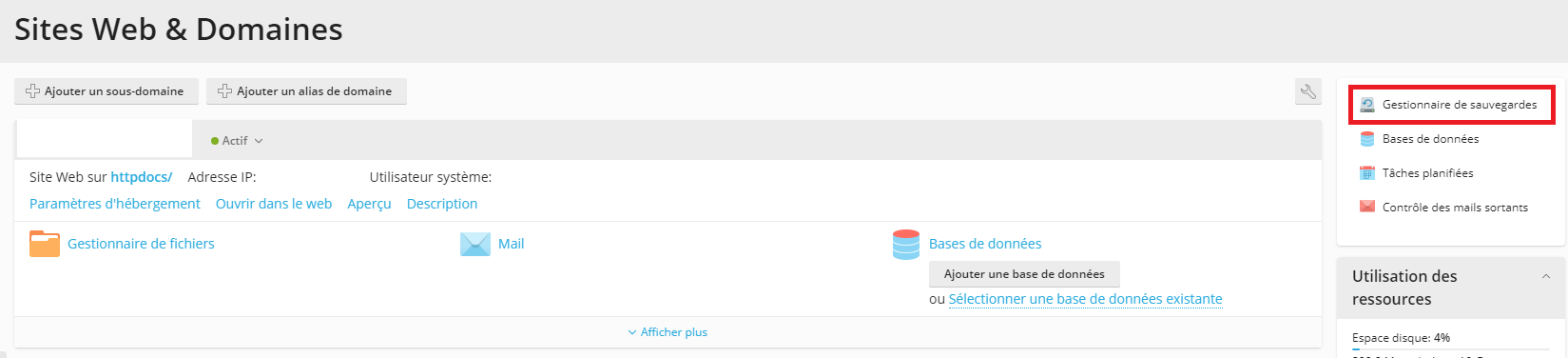




Activer l'actualisation automatique des commentaires